Aufzeichnen der CPU Nutzung eines einzelnen Programms
Ich habe mir unter Vista aus reinem Spieltrieb die Sidebar aktiviert und damit rumgespielt.
Das Tool sieht ja faxig aus, mit den Einblendeffekten und so. Doch ich stellte mir die Frage, was das Teil so an Leistung kostet und habe das mal mit der "Zuverlässigkeits- und Leistungsüberwachung" (Performancemonitor), welches unter 7 nur noch "Leistungsüberwachung" heisst, ergründet.
Das Programm Sidebar kann aber gegen jedes andere zu protokollierende Programm getauscht werden.
Deshalb dieses Tutorial, hilfreich und informativ vielleicht für den ein oder anderen nicht so versierten User.
Um die "Zuverlässigkeits- und Leistungsüberwachung" zu starten, klickt auf
"Start", Systemsteuerung -> Verwaltung.
Dort befindet sich die recht geschwätzige Toolsammlung namens "Zuverlässigkeit- und Leistungsüberwachung".
Startet diese und bestätigt die UAC Abfrage.
Auf der linken Seite des Fensters ist "Zuverlässigkeit und Leistung" aktiviert und man sieht auf der rechten Seite des Fensters die Ressourcenübersicht,
die viele ja schon aus dem Taskmanager kennen.
Startet im Startmenü die Windows Sidebar, sofern sie nicht eh bei Euch läuft.
Klickt links auf "Systemmonitor".
http://www.tweakpc.de/forum/members/...ture1337-1.jpg
Dann oben auf das grüne Kreuz, um einen weiteren Leistungsindikator hinzuzufügen.
http://www.tweakpc.de/forum/members/...ture1338-2.jpg
In der sich öffnenden Box muss oben der Lokale Rechner ausgewählt sein.
http://www.tweakpc.de/forum/members/...ture1339-3.jpg
In dem Feld darunter klickt Ihr auf "Prozess", dann unter den sich blau unterlegenden öffnenden Listeneinträgen auf (Prozessorzeit(%))und bei "Instanzen des ausgewählten Objekts:" auf "Sidebar",
klickt auf die Schaltfläche "Hinzufügen" und dann auf "OK".
http://www.tweakpc.de/forum/members/...ture1340-4.jpg
Unter dem Diagramm sind die aktuell ausgewählten Indikatoren aufgelistet, mittels rechtem Mausklick könnt Ihr in den Eigenschaften
auch die Farbe oder Dicke der Linie des jeweiligen Indikators ändern.
Links in der Liste könnt Ihr mit dem kleinen Häkchen Indikatoren ausblenden.
Nun können wir uns die CPU Nutzung der Windows Sidebar ansehen.
Bei mir liegt sie immer um 2%.
Was wir im Systemmonitor sehen können, gilt nur für ein paar Minuten, je nach dem, wie breit das Fenster gezogen wird.
Um eine längere Zeit zu protokollieren, brauchen wir einen "Sammlungssatz", den wir uns nun erstellen:
Klickt in der linken Hälfte des Fensters mit der rechten Maustaste auf "Benutzerdefiniert" unter dem Punkt "Sammlungssätze".
http://www.tweakpc.de/forum/members/...ture1341-5.jpg
Wählt "Neu" und "Sammlungssatz".
Der Name ist egal, "Sidebar" bietet sich in diesem Fall aber an. Klickt auf "Manuell erstellen (Erweitert)", denn wir haben noch keine Vorlage.
http://www.tweakpc.de/forum/members/...ture1342-6.jpg
Mit "Weiter" kommen kommen wir zu Frage, was protokolliert werden soll, wir wählen den Haken "Leistungsindikatoren" und klicken auf "Weiter".
http://www.tweakpc.de/forum/members/...ture1343-7.jpg
In der nächsten Box stellen wir den Abtastintervall auf 1 Sekunde und klicken auf "Hinzufügen...".
http://www.tweakpc.de/forum/members/...ture1344-8.jpg
Den Kasten mit den zu wählenden Leistungsindikatoren kennen wir schon, geht analog zu vorherigem Beispiel vor um die Sidebar auszusuchen.
Klickt auf "Weiter", lasst das vorausgewählte Stammverzeichnis so stehen und klickt abermals auf "Weiter".
Nun sind wir schon fertig mit dem Erstellen des Sammlungssatzes und wir können diesen auch gleich starten.
http://www.tweakpc.de/forum/members/...ture1345-9.jpg
Anhand der beiden markierten Dinge können wir auch sehen, dass das Tool schon aufzeichnet.
http://www.tweakpc.de/forum/members/...ure1346-10.jpg
Nun könnte man ein Spiel starten und später schauen, ob die Sidebar im 3D Modus weiterhin die 2% CPU Last nutzt oder für diese Zeit deaktiviert wird.
Um uns die Ergebnisse anzuschauen, stoppen wir die Aufzeichnung, indem wir auf das schwarze Quadrat in der Symbolleiste klicken.
http://www.tweakpc.de/forum/members/...ure1347-11.jpg
Danach klicken wir im linken Bereich des Fensters auf "Systemmonitor".
http://www.tweakpc.de/forum/members/...ure1348-12.jpg
Dann auf den kleinen blauen Quader, in der folgenden Box auf dem Registerreiter "Quelle" auf den Punkt "Protokolldateien" sowie auf "Hinzufügen...".
http://www.tweakpc.de/forum/members/...ure1349-13.jpg
Öffnet den Ordner "Admin", dann den Ordner "Sidebar" (oder je nach dem, wie Ihr anfänglich Euren Sammlungssatz nanntet) und den folgenden Ordner 000001
und öffnet die Datei "DataCollector01.blg".
In der noch wartenden Box klickt Ihr auf "OK".
Nun wird im Systemmonitor vom Aufzeichnungbeginn bis zu deren Ende die Auslastung angezeigt. Und man könnte nun sehen, in wie weit sich die
Sidebar auch in Spielen an der CPU Leistung labte.
Aufzeichnen der CPU Nutzung unter der Last eines Spieles
Ich denke* über eine Aufrüstung meines Spielerechners nach.
Da die GTS 250 eigentlich einen guten Job macht, wollte ich irgendwie in Erfahrung bringen, in wie fern denn der Prozessor begrenzt und ob sich lohne, diesen aufzurüsten.
Dafür habe ich wieder den Systemmonitor bemüht:
Erstellt im Systemmonitor wie beim ersten Beispiel einen Sammlungssatz.
Geht dabei analog vor, doch wählt Ihr beim Punkt "Welchen Leistungsindikatoren möchten Sie protokollieren?" nach "Hinzufügen..."
im oberen Feld "Prozessor", klickt rechts neben dem Wort Prozessor auf den kleinen Pfeil nach unten auf "Prozessorzeit (%),
in dem Feld darunter auf "0" für den ersten CPU Kern, "1" für den anderen Kern, bzw. 2+3 bei Quad usw.
"_Total" könnt Ihr auch noch hinzufügen.
http://www.tweakpc.de/forum/members/...ture1350-1.jpg
Klickt auf "OK" und in der verbleibenden Box auf "Weiter".
Behaltet wieder den Pfad, in nächsten Schritt auf "Speichern und schließen" und auf "Fertig stellen".
http://www.tweakpc.de/forum/members/...ture1351-2.jpg
Nun befindet sich auf der linken Seite der "Zuverlässigkeits- und Leistungsüberwachung" unter "Benutzerdefiniert" unter "Sammlungssätze"
ein neuer Sammlungssatz - bei mir NFS.
http://www.tweakpc.de/forum/members/...ture1352-3.jpg
Nun ist der richtige Zeitpunkt, eine Spiele CD zu holen. Sobald eingelegt, klickt Ihr in der Symbolleiste auf den kleinen grünen Pfeil,
der euren neuen Sammlungssatz startet.
Startet euer Spiel, zockt eine Weile, beendet das Spiel und beendet die Überwachung wieder mit dem kleinen schwarzen Quadrat in der Symbolleiste.
Ruft euren Sammlungssatz wie schon im ersten Beispiel geschildert auf.
Bei mir sieht das dann so aus:
Need for Speed Carbon
http://www.tweakpc.de/forum/members/...re1354-nfs.jpg
Und unter 3DMark06
http://www.tweakpc.de/forum/members/...3-3dmark06.jpg
Ich bin momentan nicht (mehr) der Meinung, dass sich für mich ein teures Aufrüsten lohnt.
Update:
Ich habe mal Tomb Raider Underworld angeworfen, da auf dem Karton steht, dass es mehrere Prozessorkerne unterstützt.
Und so sieht die CPU Last bei diesem Spiel schon anders aus:
http://www.tweakpc.de/forum/members/...re1356-tru.jpg
Bugfinding, Kritik, etc. ist sehr willkommen.
Benutztes System:
AMD X2 5200+, 2GB DDR800, Nvidia GTS250, Vista HP 32bit, 1280x1024


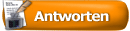








 Linear-Darstellung
Linear-Darstellung











